PS如何制作端午节书法字体设计
发布时间:暂无
1.打开【PS】,拖入笔触素材,,使用【文字工具】输入文案。
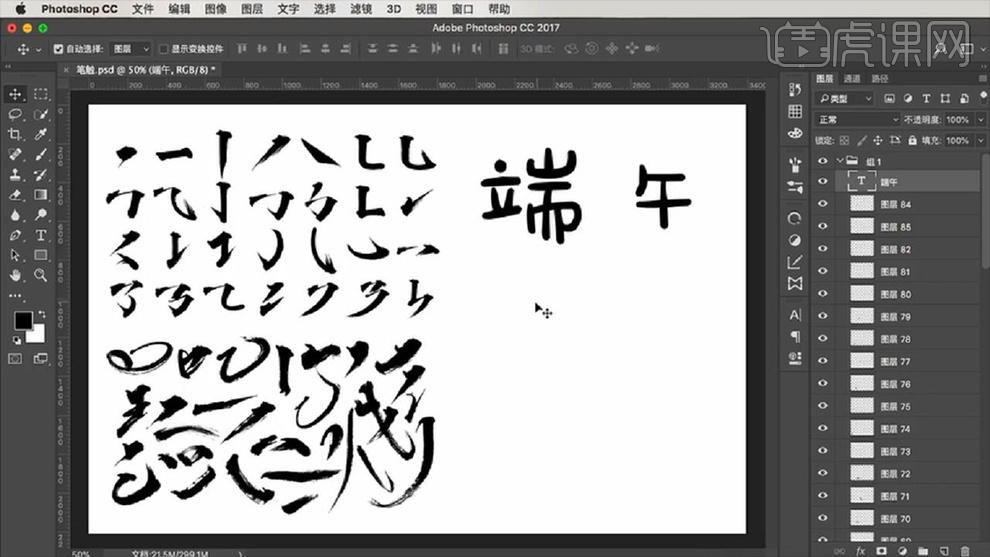
2.按住【ALT键拖动复制】调整位置,如图所示。

3.笔画拼接完成后效果如图。

4.新建画布【1500*1000px】分辨率【72ppi】的画布,将字体复制过去。
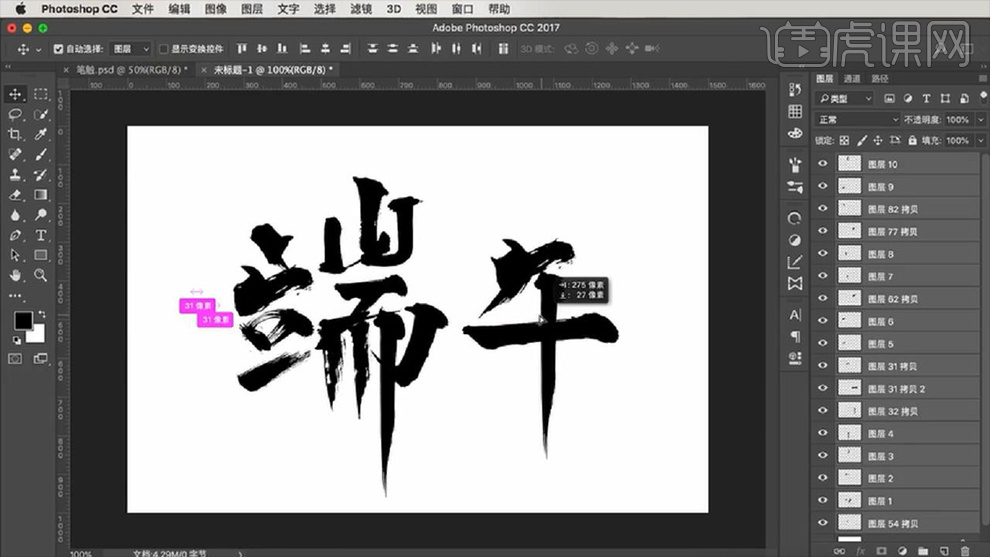
5.结合【自由变换工具】调整字体的细节部分,效果如图。

6.将文字拖入背景图,调整摆放位置,效果如图。

7.拖入【祥云素材】将图层顺序摆放到字体上方,按住【ALT键鼠标放在两图层中间点击左键】向下创建剪切蒙版,效果
如图。
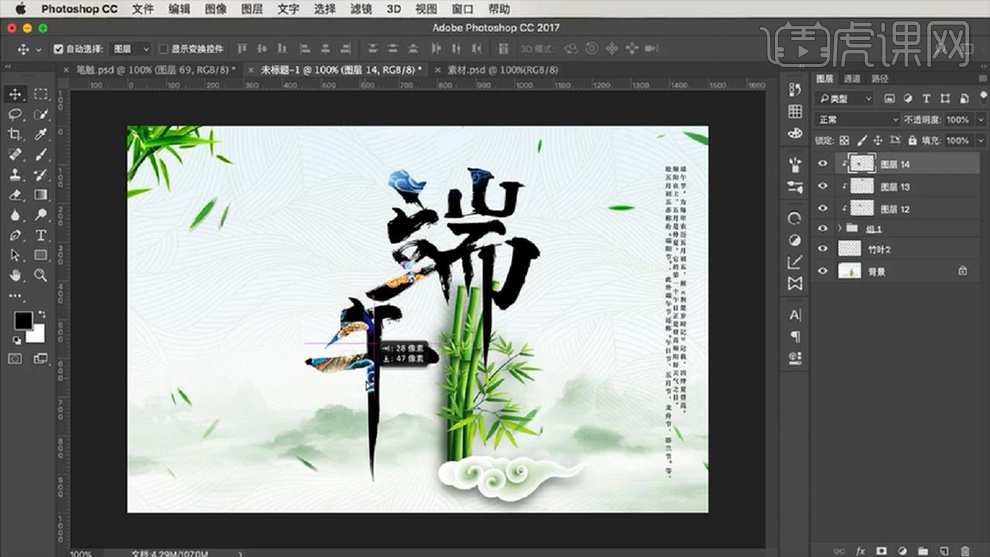
8.双击图层打开字体的【图层样式】-【投影】,数据如图。
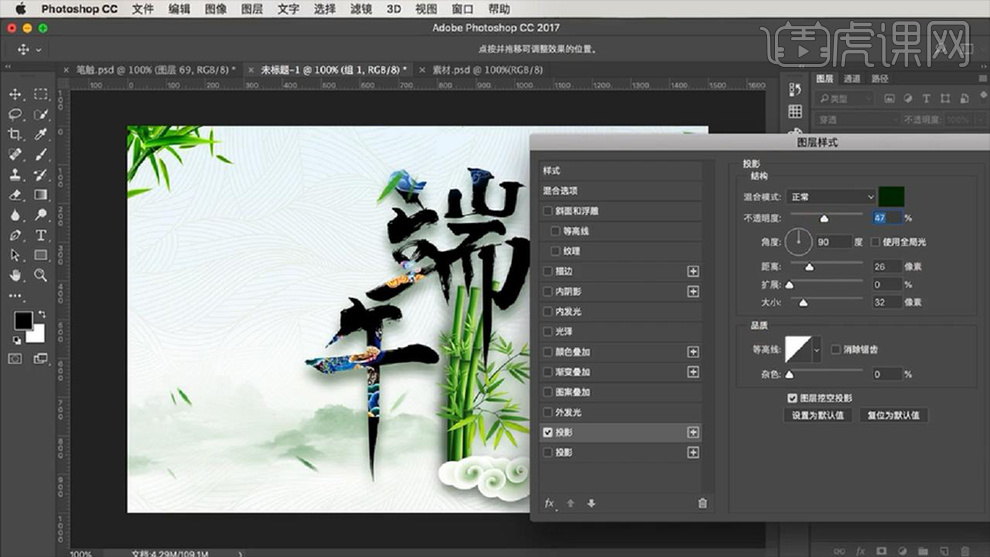
9.使用【文字工具】输入文案,字体为【X-OTF Haolong】,效果如图。

10.最终效果如图所示。







